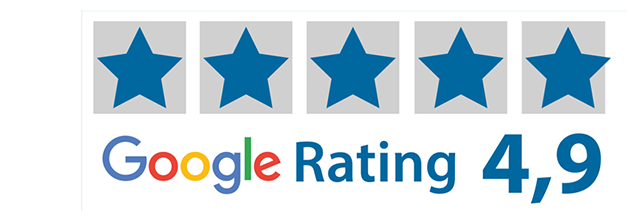Excel Import in SignStudio Advanced (SSA)
Nutzen sie den Excel Import um beim erstellen ähnlicher Schilder Zeit zu sparen. In dieser Anleitung erklären wir wie sie Schilder aus Tabellen importieren können- entweder nur mit Text oder mit erweiteterten Layouts und Bildern.
1. Einloggen und SSA öffnen
Loggen sie sich ein und wählen sie eine der Schaltflächen Bestellen um SSA zu öffnen. Klicken sie auf Excelimport links unten auf der Seite.
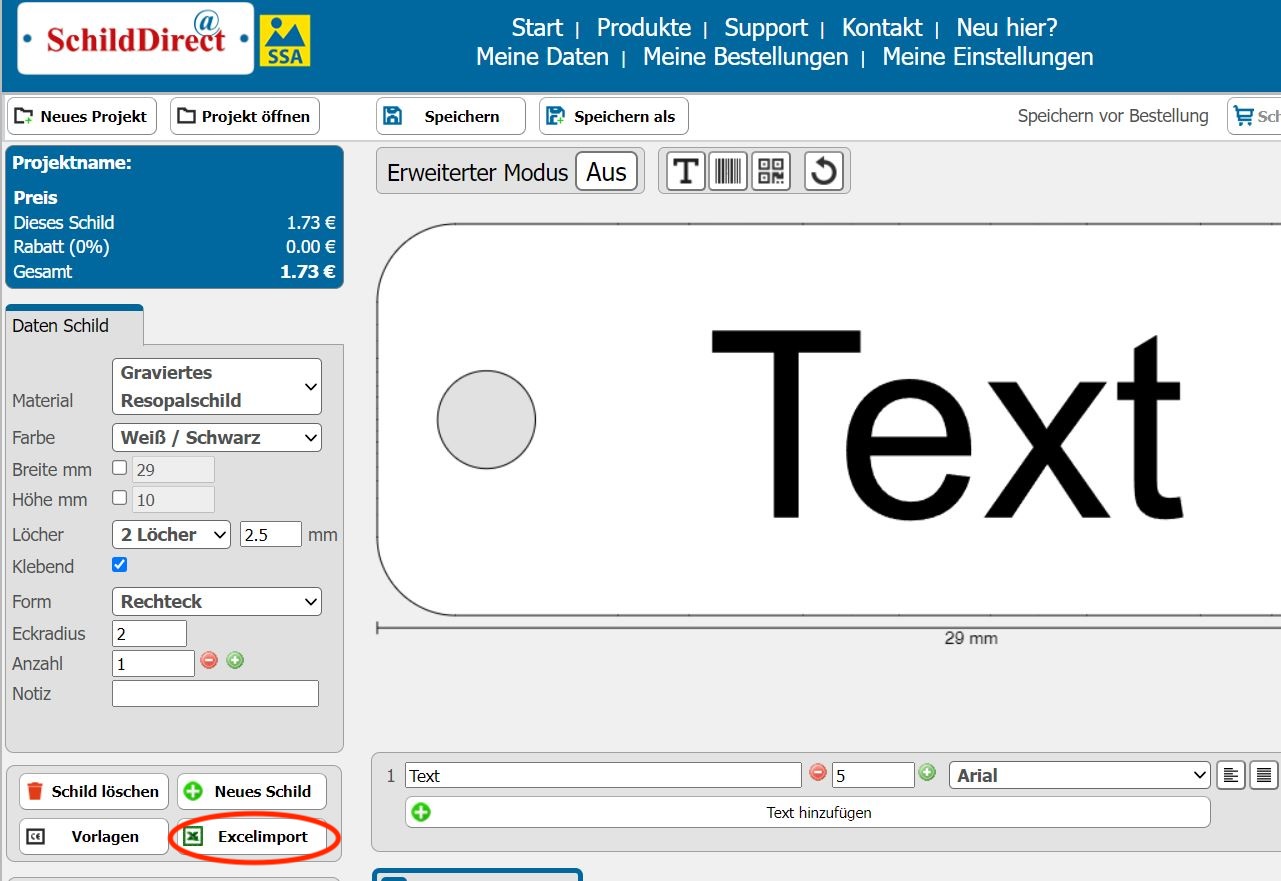
2. Datei vorbereiten: Nur Text
Bereiten sie eine Excel Datei im Format .xls oder .ods (nicht .xlsx) vor. Die Tabelle muss einen bestimmten Aufbau haben damit sie importiert werden kann. Jede Zeile = ein neues Schild. Jede Spalte = eine neue Textzeile.
Wenn sie von einem Schild mehrere Kopien benötigen geben sie die Anzahl in einer separaten Spalte an, vorzugsweise rechts.
Beispiel: Halten sie sich an das angefügte Bild um zu sehen wie man 3 verschiedene Schilder mit je 3 Textzeilen und 2 Kopien erstellt.



3. Datei vorbereiten: Mit Bildern
Gehen Sie auf Meine Vorlagen und wählen Sie die Vorlage, die Sie in eine Serie umwandeln möchten. Hier können Sie auch von Ihren selbst erstellten Vorlagen wählen. Wie Sie diese erstellen, lernen Sie in anleitungen 6.
Laden Sie die Datei zur gewünschten Vorlage herunter, indem Sie das Excel-Symbol unten links an der Vorlage anwählen. Öffnen Sie die heruntergeladene Datei und fügen Sie Ihre Texte ein, wie in Schritt 2 beschrieben.
Wichtig: Beim Benutzen einer Vorlage können Sie Schritt 5 und 6 überspringen.
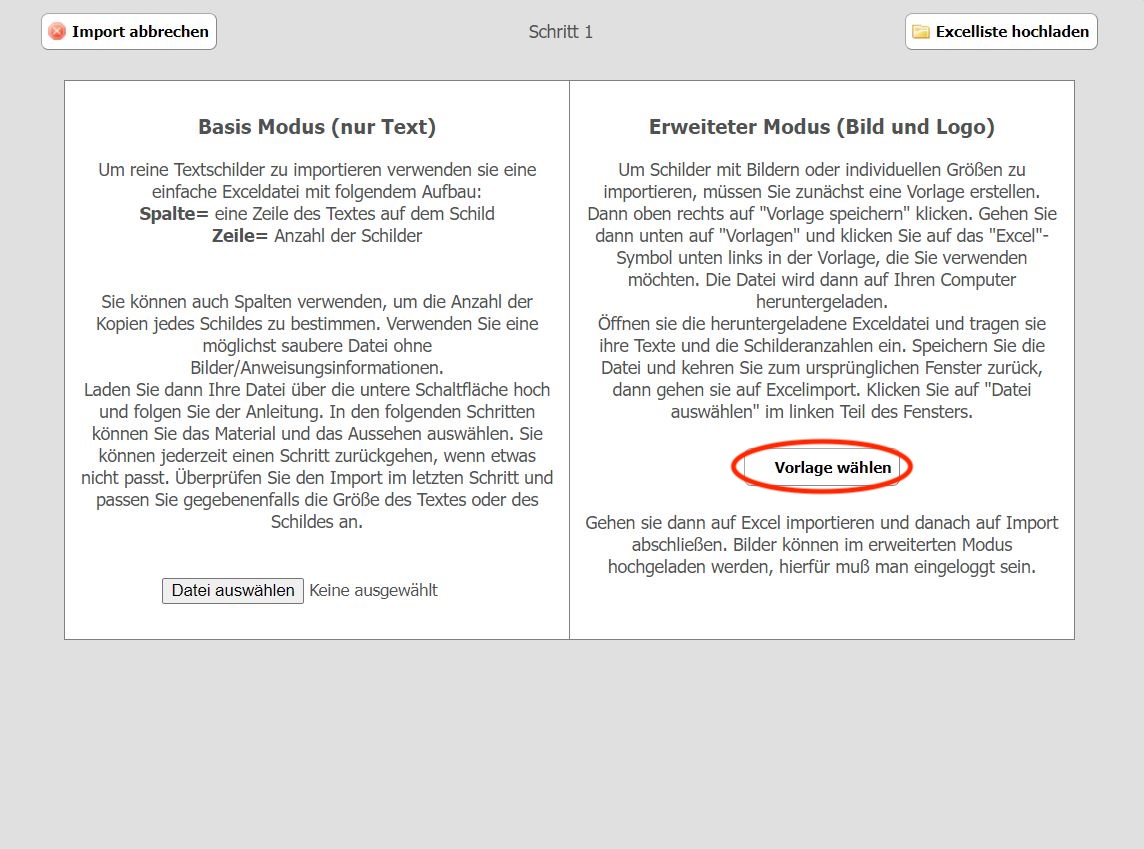
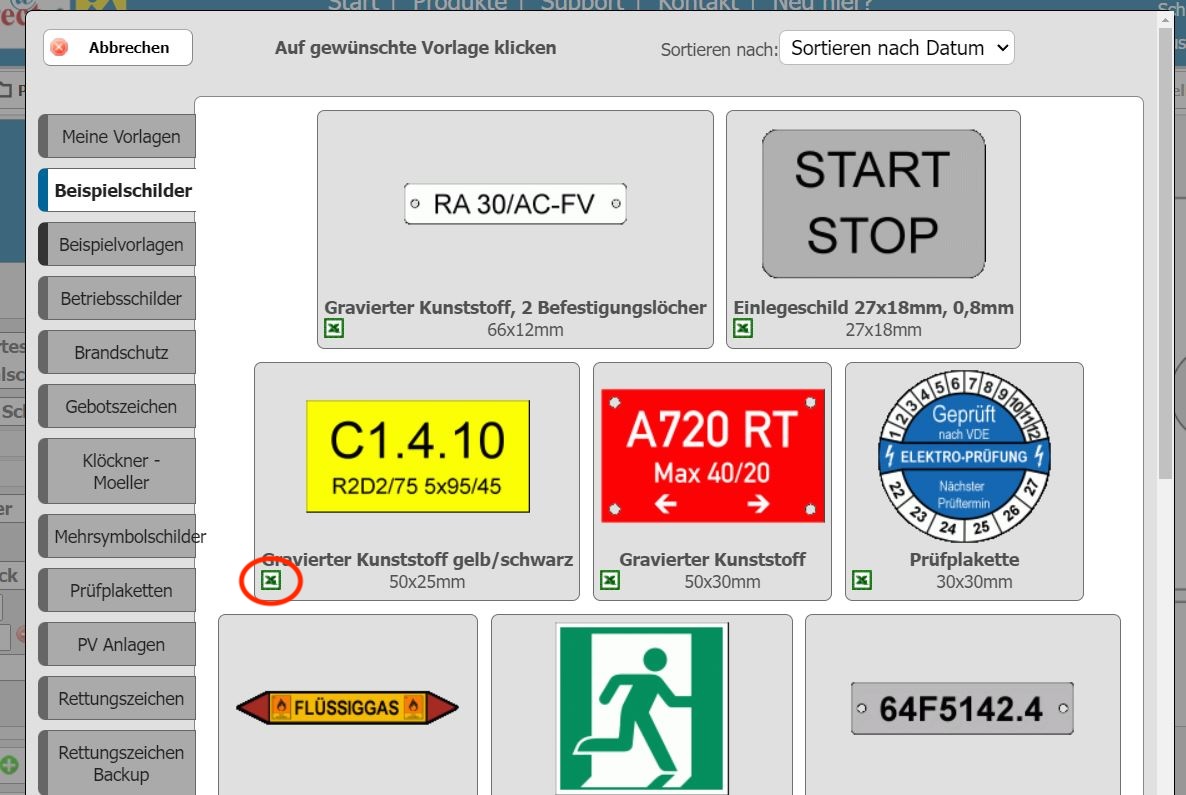
4. Datei hochladen
Klicken sie auf Datei wählen, wählen sie die Datei auf ihrem Computer, klicken sie öffnen und anschließend Datei hochladen.
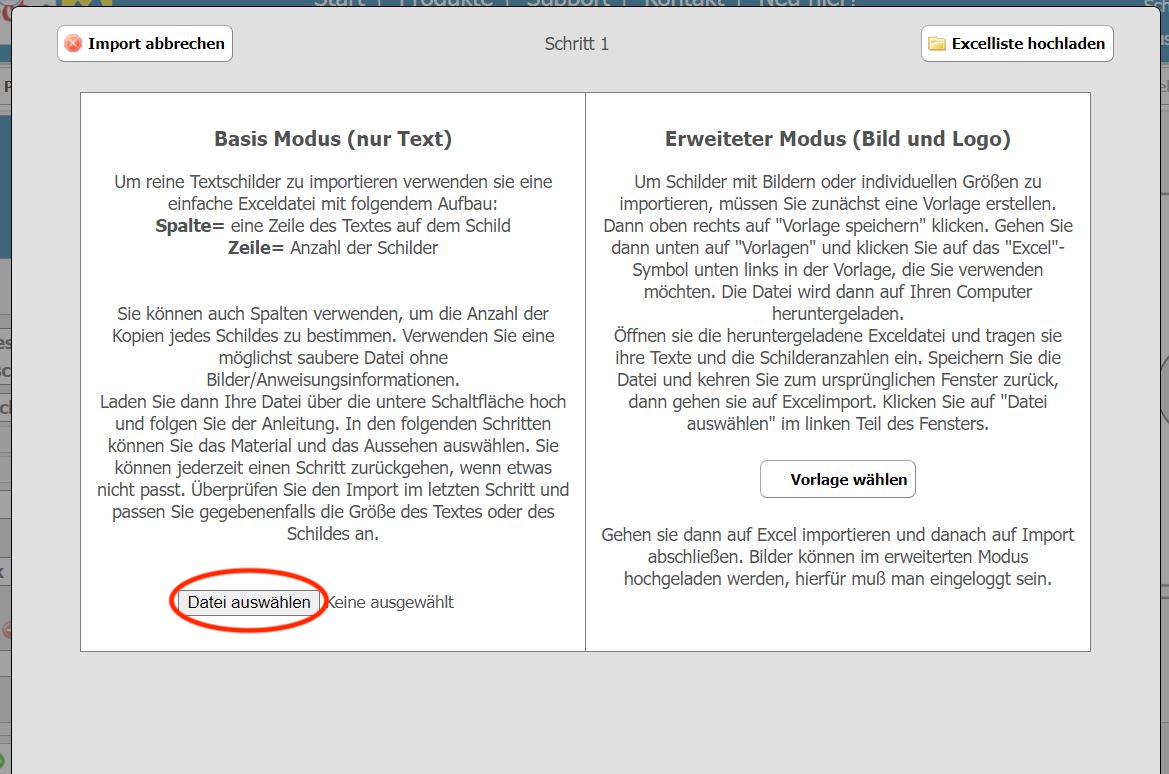
5. Relevante Texte auswählen
Im zweiten Schritt des Excelimports wählen sie den Text aus der Tabelle, der auf dem Schild sichtbar sein soll. Alle im unteren Bild hervorgehobenen Spalten werden im nächsten Schritt übernommen. In der Regel wählt man Spalte A als Zeile 1, Spalte B als Zeile 2 usw. Wenn eine Zeile nicht übernommen werden soll wählen sie Nicht verwendet.
Ist in der Tabelle eine Zeile in der nur Überschriften stehen? Dann klicken sie das Feld Die erste Reihe enthält die Überschrift. Diese wird dann nach dem Excelimport nicht angezeigt.
Wenn sie eine Anzahl Schilder in der Tabelle haben wählen sie für die Spalte Anzahl Schilder.
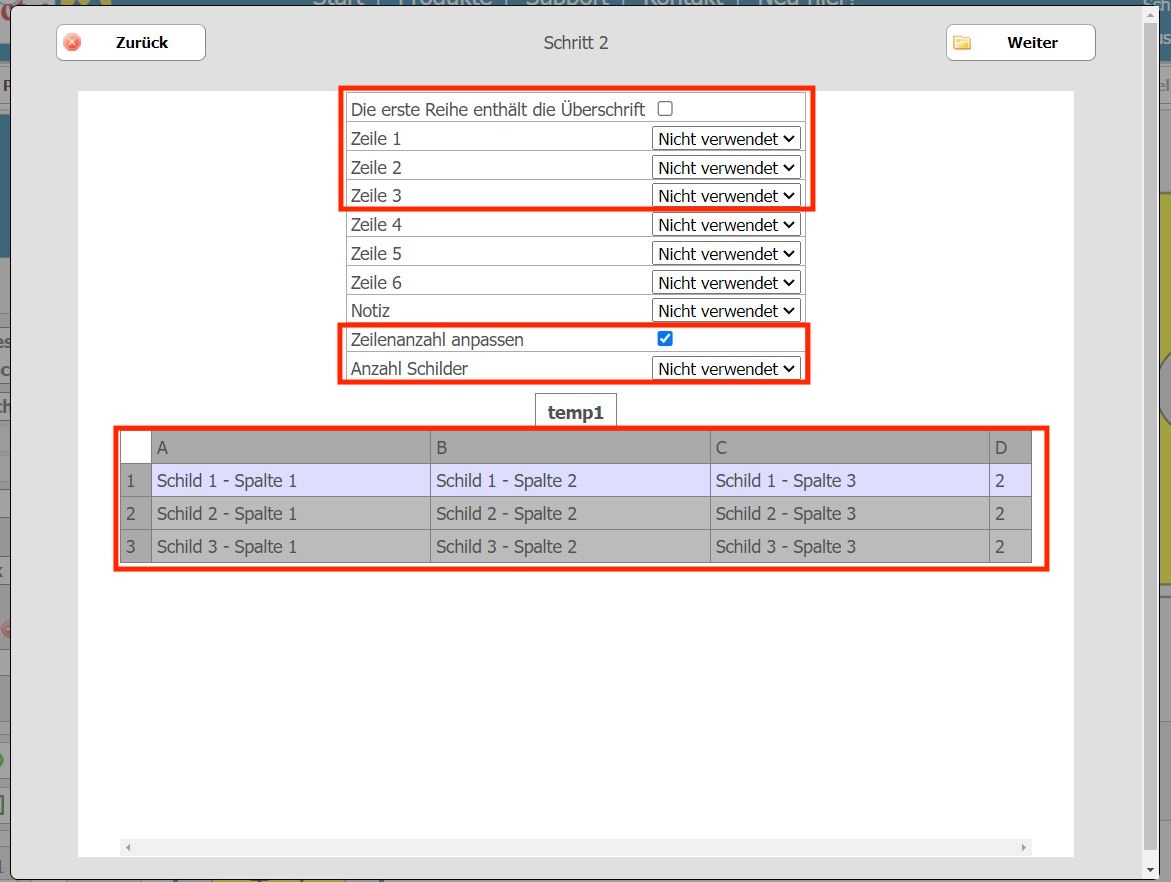
6. Wählen sie Material und Aussehen
Nun können sie das Aussehen der Schilder bestimmen, z.B. Farbe, Textgröße und Material.
Wenn der Text Nicht alle Schilder können importiert werden erscheint, bedeutet das, dass der Text zu lang ist. Sie müs- sen dann entweder den Text kleiner machen oder das Schild größer.Wenn alles passt klicken sie Weiter und danach Import abschließen.
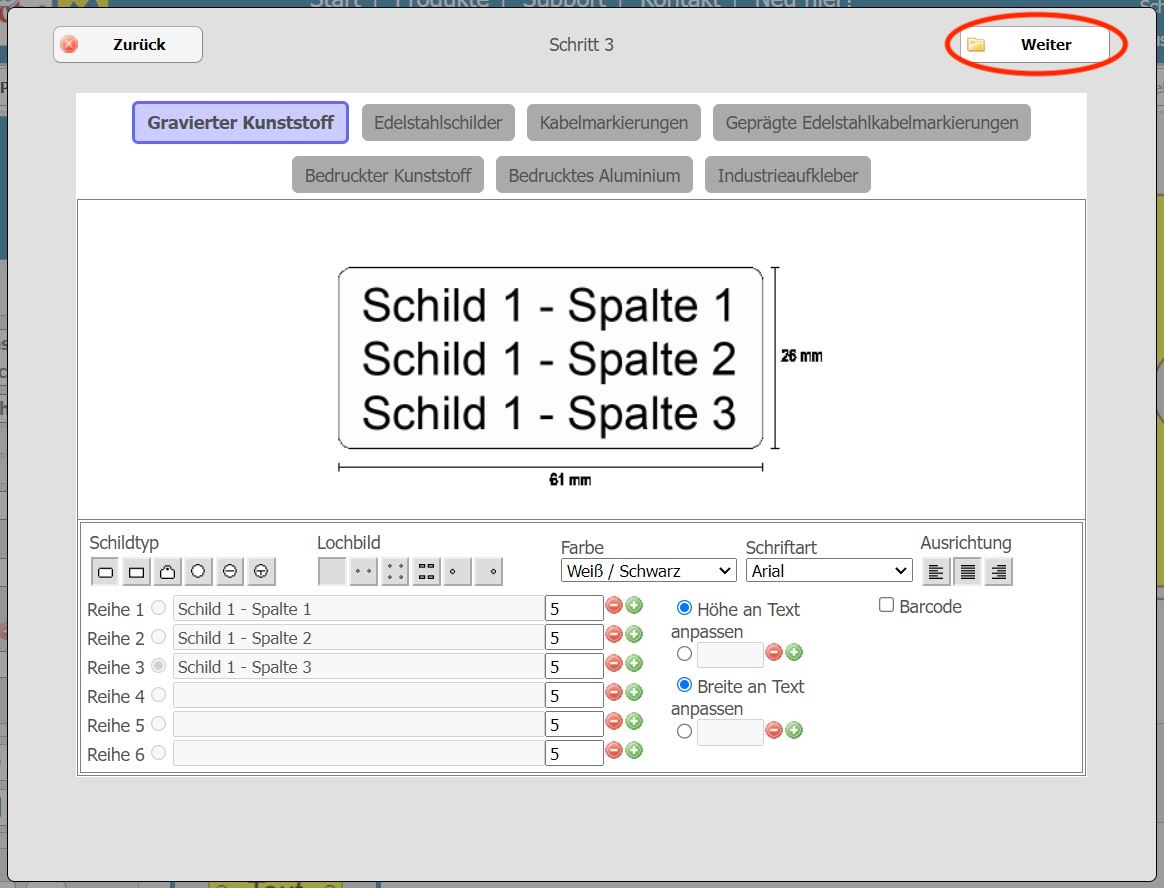
7. Überprüfen, speichern und bestellen
Kontrollieren sie ihre Schilder um sicher zu gehen das sie richtig aussehen und ändern sie sie falls nötig. Die Schilder werden am selben Tag produziert und verschickt, die Rechnung wird separat verschickt und sie erhalten sie innerhalb von zwei Wochen.
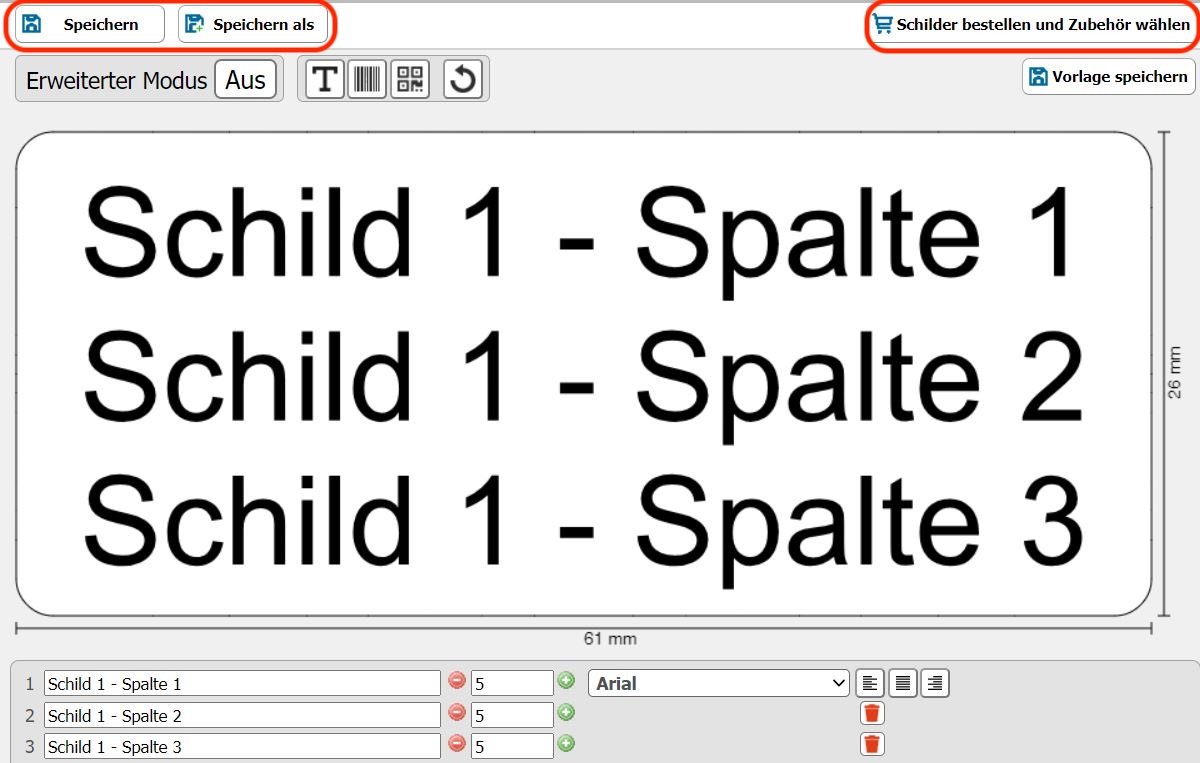
Tipp!
Importieren sie mehrere Exceldateien in das gleiche Projekt. Auf diese Weise können wir ganz einach alles in einem Paket verschicken und ihre ihre Versandkosten minimieren.